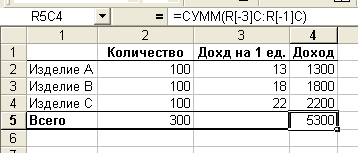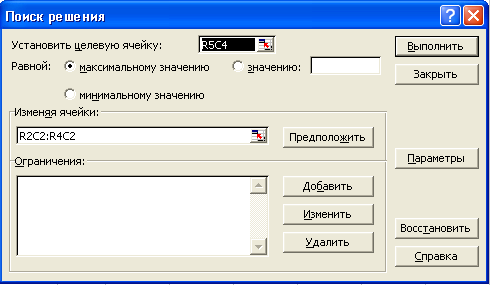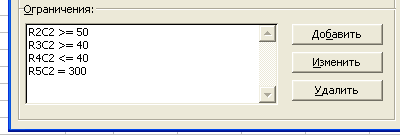- •Министерство образования рф вятский государственный университет
- •Основы работы с текстовым редактором excel 2000 Начальный ввод данных
- •Форматирование ячейки
- •Работа со строками и столбцами
- •Процедура поиска решения
- •Работа с базами данных в ехсеl
- •Подготовка таблицы для ввода данных
- •Сохранение как шаблона с использованием базы данных
- •Ввод данных в телефонный справочник
Процедура поиска решения
Процедура Поиск решения - один из самых мощных инструментов Excel и позволяет:
Указывать несколько изменяемых ячеек, от значений которых зависит результат целевой ячейки.
Указывать ограничения на значения изменяемых ячеек
Находить решение, при котором значение в целевой ячейке будет максимальным, минимальным или заранее определенным.
Получить несколько решений задачи при различных ограничениях и сохранить сценарии.
Пример.
Пусть компания производит продукцию вида A,B и С. Доход от продажи 1 единицы каждого вида продукции составляет 13, 18, 22 руб. соответственно. Общий объем продукции за день - 300 ед. Компании нужно произвести не менее 50 ед. изделия А и не менее 40 ед. изделия В и не более 40 ед. изделия С. Требуется определить при каком объеме производства продукции всех видов, прибыль будет максимальна. Для осуществления поиска решения создадим исходную таблицу (рис. 12).
Выполняя команду СЕРВИС ПОИСК РЕШЕНИЯ вызываем диалоговое окно (рис.13), в котором устанавливаем целевую ячейку, критерий оптимизации, изменяемые ячейки (количество изделий) и ограничения.
Рис. 12 |
Рис. 13 |
Ограничения задаются следующим образом. При нажатии кнопки Добавить появляется диалоговое окно (рис. 14),в котором заполняются соответствующие окна, каждое последующие ограничение вводится путем нажатия кнопки Добавить. Введенные ограничения отображаются в окне Ограничения (рис. 15). После ввода последнего ограничения нажмите ОК для возврата в диалоговое окно.
Рис. 14 |
Рис. 15 |
После заполнения всех окон нажмите кнопку Выполнить для получения результата. Если вы указали, что нужно создать отчет, он будет помещен на новом рабочем листе, которому будет присвоено имя Отчет по результатам.
Работа с базами данных в ехсеl
Ехсеl не является системой управления базами данных, но позволяет создавать и обрабатывать достаточно большие списки связанных данных.
Рассмотрим процесс создания телефонного справочника - базы данных, содержащей записи с информацией о конкретных абонентах. База данных представляет собой список связанных данных, в котором строки данных являются записями, а столбцы - полями. Для занесения данных об абоненте разработаем шаблон, с помощью которого создаются отдельные документы о каждом человеке. Все эти документы будут храниться в отдельной папке, и с ними можно непосредственно работать. Кроме того, с помощью мастера шаблонов, связанного с базой данных, при создании нового документа автоматически будет добавляться запись в базу данных.
Подготовка таблицы для ввода данных
Чтобы создать таблицу для ввода информации в телефонную книгу, выполните следующие действия:
Запустите Ехсе1. В новой книге оставьте один лист, остальные удалите.
Измените название листа на «Абонент».
В ячейку А1 введите текст «Ввод данных в телефонный справочник».
Введите текст в ячейки в соответствии с таблицей 1.
Таблица 1
Ячейка
|
Что вводить
|
Ячейка
|
Что вводить
|
АЗ |
Фамилия |
D3 |
Рабочий |
А4 |
Имя |
D4 |
Сотовый |
А5 |
Отчество |
D5 |
Факс |
А7 |
Организация |
D6 |
Домашний |
А8 |
Должность |
D7 |
Дополнительный |
А9 |
Отдел |
|
|
Измените размер шрифта и начертание в ячейках с текстом. Установите ширину столбцов: А - 11,45; В - 30,00; С - 2,00; В - 17,45; Е -18,00.
Для ячеек Е5:Е7 установите формат Номер телефона и тип выравнивания по левому краю.
Выделите ячейки А11:В11 и установите для них объединение ячеек, вертикальное выравнивание по верхнему краю и перенос по словам.
Аналогичное форматирование выполните для ячеек D11:Е11.
Щелкните по ячейке А11 и установите высоту строки равной 80.
Откройте панель инструментов Формы.
Выберите элемент Рамка и обведите рамкой ячейки АЗ:В5. Заголовок рамки "Окно группы 1" замените текстом "ФИО".
Нарисуйте рамку вокруг ячеек А7:В9 аналогичным способом. Замените текcт заголовка на "Работа".
Таким же образом создайте рамку с названием "Телефоны" вокруг ячеек D3:Е7, рамку с названием "Адрес" вокруг ячеек А11:В11, рамку с названием "Примечания" вокруг ячеек D11:Е11.
Щелкните мышью по нажатой кнопке Сетка на панели инструментов Формы. Кнопка зафиксируется в отжатом состоянии и сетка исчезнет с экрана.
Закройте панель инструментов Формы.
Выделите все ячейки листа и выберите цвет фона.
Для групп ячеек АЗ:В5, А7:В9, А11:В11, DЗ:Е7 и В11:Е11 выберите цвет фона, отличный от цвета фона листа.
Для групп ячеек АЗ:А5, А7:А9 и^3:^9 определите цвет шрифта.
Снимите защиту с ячеек ВЗ:В5, В7:В9, ЕЗ:Е9, АН, В11. Для этого в диалоге Формат ячеек на вкладке Защита следует снять флажки в поле Защищаемая ячейка.
Выполните команду меню СервисЗащитаЗащитить лист для защиты от изменений ячеек листа, кроме тех, с которых защита снята.
Таблица для ввода информации готова (рис. 12).
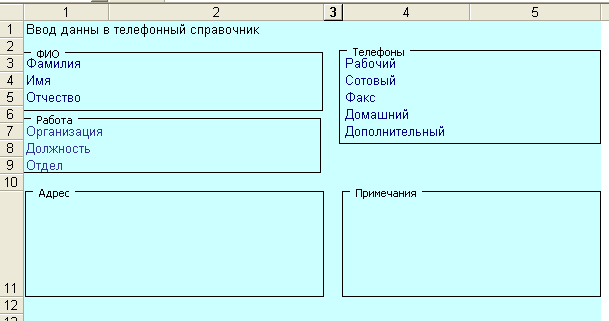
Рис. 12